濮阳人力资源和社会保障网上办事大厅
单位用户手册
第一章 系统总体介绍
1.1 功能介绍
濮阳人社单位网上服务大厅系统主要包括单位参保业务经办、信息查询两个部分。
1.2 通用说明
Ø 客户端系统运行的计算机配置要求:CPU因特尔酷睿2 E4500或以上,内存2G或以上 推荐4G。
Ø 建议屏幕分辨率设置为1366×768模式,最低1024×768。
Ø 界面操作顺序基本上为至上而下,从左往右。
Ø 手册中描述的“点击”是指的用鼠标左键去点击。
Ø 文本框为白色的是输入项,可以进行修改;文本框为灰色的为显示项,不可以进行修改。
Ø 窗口界面上为红色输入项为必填项,该数据项必须填写,否则系统将提示错误,系统无法进行下一步操作。
Ø 清屏按钮是清除界面上的输入信息,使窗口界面保持窗口打开时的状态。
Ø 主流浏览器推荐版本:1、Chrome 48.0及以上版本;2、Firefox 31.0及以上版本;3、IE 10.0及以上版本。其他浏览器包括:360、搜狗、猎豹、百度、QQ等以IE或Chrome为内核的最新版本浏览器。
Ø 在安装使用过程中如遇问题,请在工作时间拨打社会保障咨询热线:0393-12333。
Ø 濮阳市社会保障网上服务大厅:http://221.13.228.24:17001/enterpriselogin/
第二章 注册登录管理
2.1 用户登录
【界面图示】
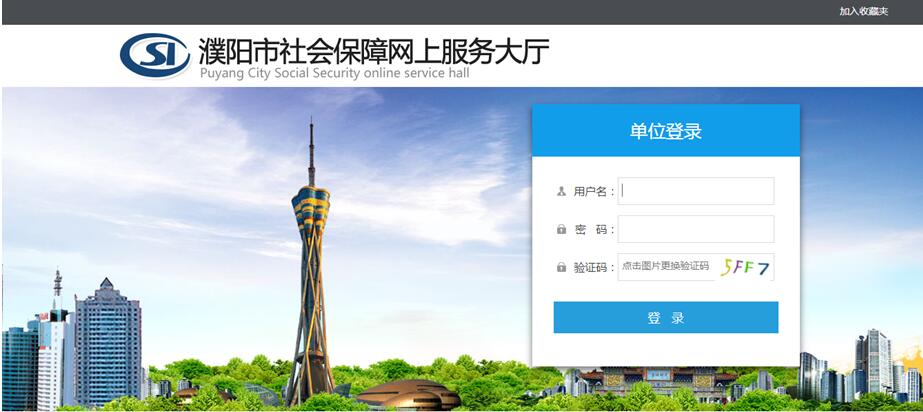
【功能说明】
企业单位在社保局完成单位注册后,凭借单位的用户名、密码登录。登录成功后可以通过右上角的【密码修改】完成密码的修改。
如果密码遗忘,可以到社保局进行密码重置。
【用户名】:本单位的单位编号;
【密码】:默认6位数字;
【验证码】:数据右侧图片上的验证码,字母无大小写的区别;
完成登录功能。
2.2 密码修改
【界面图示】
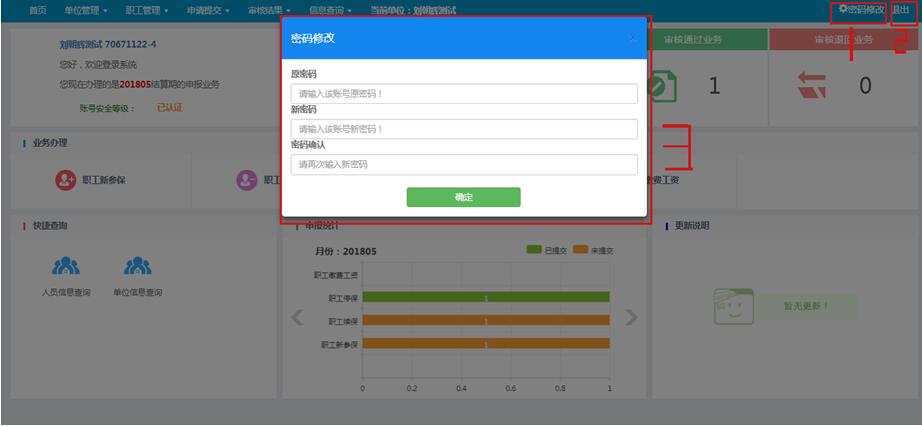
【功能说明】
企业单位管理员可通过上图中右上角的密码修改对本单位账户密码进行修改。
【原密码】:本单位的登录密码;
【新密码】:默认6位数字;
【密码确认】:与新密码保持一致;
显示修改成功后,点击退出,重新登录即可。
第三章 登录首页
3.1 登录首页
【界面图示】
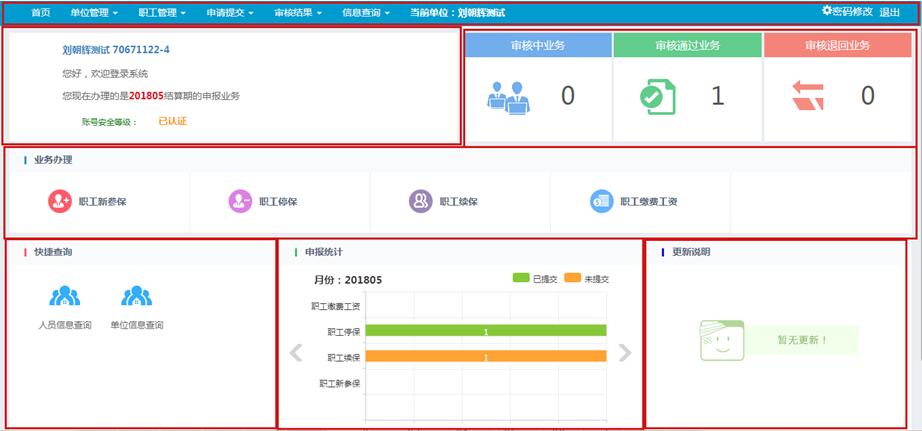
【功能说明】
【区域一】
业务导航栏。
【区域二】
显示当前登录名,业务经办时间段及业务年度。
【区域三】
显示业务办理进度。
【区域四】
显示当前用户办理业务的快捷入口。
【区域五】
查询业务的快捷入口。
【区域六】
显示申报业务的统计信息。
【区域七】
更新说明。
第四章 人员管理
4.1 职工新参保申报
【业务背景】
支持新增人员首次参保登记,录入并保存个人基本信息、个人参保信息及工资信息。
【界面图示】
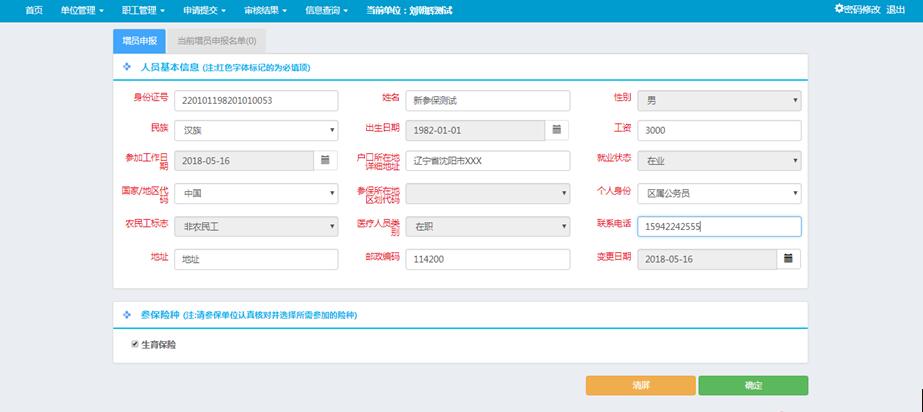
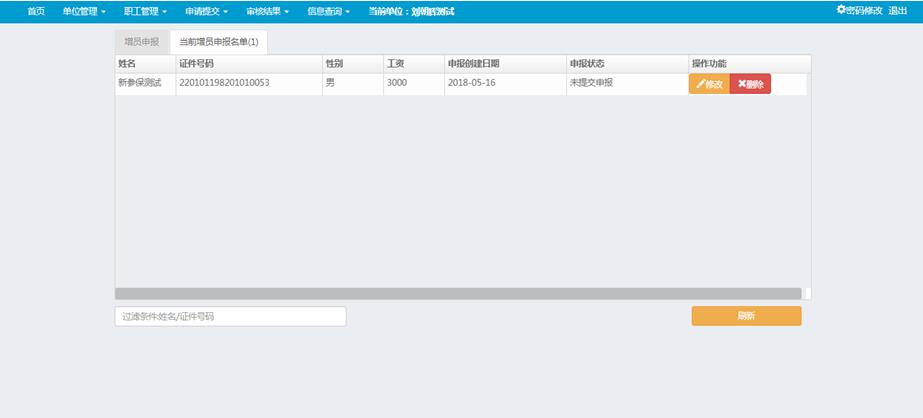
【操作描述】
单位用户:点击“职工管理”业务模块下的“职工新参保申报”,可选择【增员申报】或【当前增员申报名单查询】
1. 选择【增员申报】页,做单个人员的增员申报,可手工录入身份证号获取部分个人信息。填报完成个人信息及险种信息及工资后,点击【确定】按钮,完成增员申报。点击【清屏】按钮,清空屏幕上已填写的内容。
2.选择【当前登记申报名单】页,当前所有已申报完成,但未提交中心审批的申报内容,都在此页显示,可以修改或删除。
【业务功能说明】
适用于单位给单位职工进行个人新参保业务申报。
4.2 职工续保申报
【业务背景】
当用户单位下职工已存在社会保险且停止缴费,单位社保专员通过该功能完成职工的参保恢复缴费手续或者险种新增业务。
【界面图示】
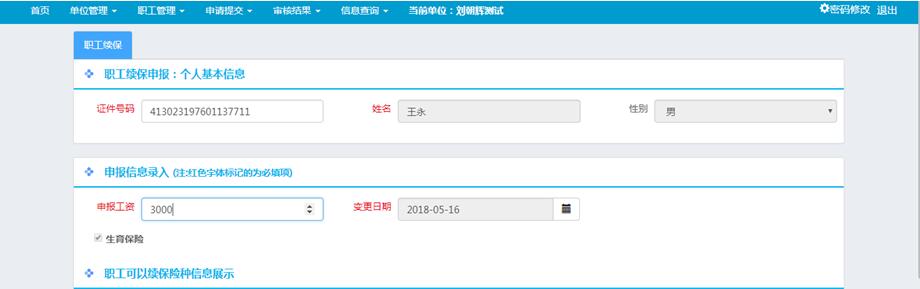
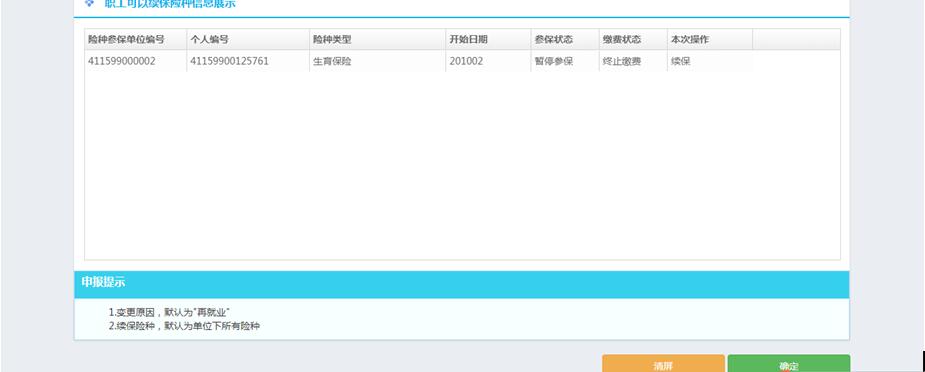
【操作描述】
单位用户:点击“职工管理”业务模块下的“职工续保申报”,可选择【职工续保申报】
1.选择【职工续保申报】页,做单个人员的续保申报,可手工录入身份证号,点击空白部分获取对应人员信息;录入工资信息。点击【确认】完成续保功能。
【业务功能说明】
适用于单位给单位职工进行个人续保业务或个人险种新增业务申报。
4.3 职工停保申报
【业务背景】
职工因入伍入学、辞退除名、劳改劳教、中止合同等原因与单位中断工作关系,停止缴纳保险费。停止缴纳社会保险费时,应在社会保险经办机构办理中断缴费手续,核定个人欠费或办理退收手续。
【界面图示】
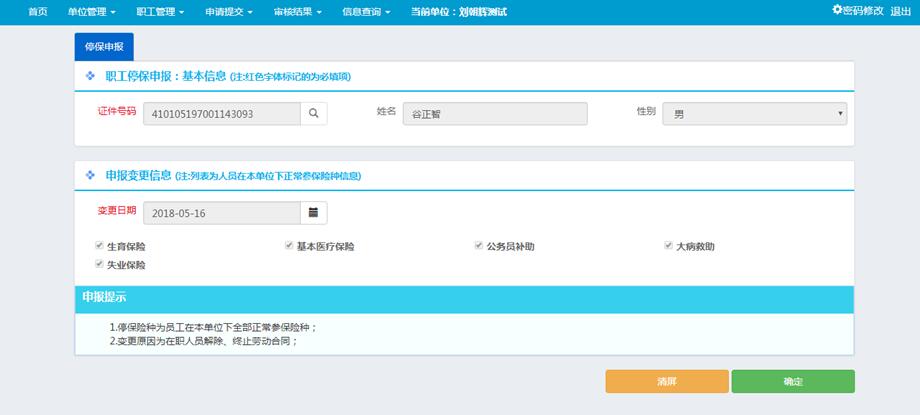
【操作描述】
单位用户:点击“职工管理”业务模块下的“职工停保申报”,可选择【减员申报】
1.选择【减员申报】页,做职工的停保申报,获取到该单位所有正常参保的人员,点击【确定】按钮,完成停保申报。点击【重置】按钮,清空屏幕上已填写的内容。
【业务功能说明】
适用于单位给单位职工进行停保业务申报。
4.4 4.4 职工单位缴费工资申报
【业务背景】
支持单位为批量或零星修改职工工资。
【界面图示】
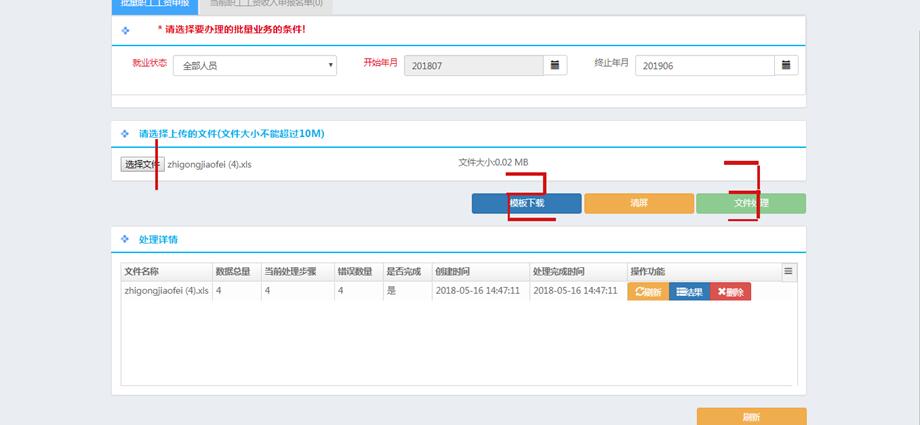
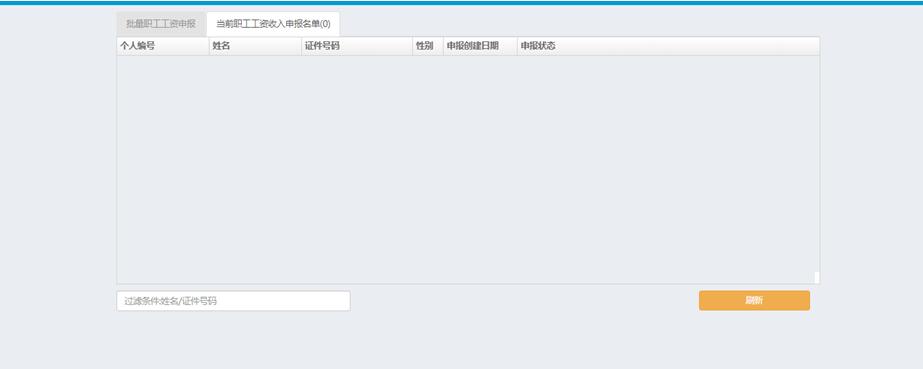
【操作描述】
单位用户:点击“职工管理”业务模块下的“职工单位缴费工资申报”,可分为【职工单位缴费工资申报】和【当前职工工资申报名单】:
1. 选择过滤条件,默认本年度7月至次年6月,全部人员。
2. 选择【职工单位缴费工资申报】页,做职工批量缴费工资申报,
a) 点击【模板下载】按钮,将要批量申报的职工信息文档下载到指定目录,解压。
b) 打开模板文件,填入职工的新工资,保存。
c) 点击【选择文件】按钮,找到保存的文件,选中该文件。
d) 点击【文件处理】按钮,进行文件信息上传,开始批量申报。
e) 处理文件详细信息在下方【处理详情】表中显示,包括【刷新】,【结果】,【删除】
3. 选择【当前职工工资申报名单】页,可以查看对应的职工工资申报信息。
第五章 申请提交
5.1 提交申报业务
【业务背景】
当网上申报完成后,确认数据无误,向中心端提交申报数据,提交完成后,等待中心端审批通过。
【操作描述】
单位用户:点击“申请提交”业务下的“提交参保申请”,支持人员勾选,提交申报数据至中心端审核。提交完成后,等待中心审核后,在审核结果页面查看审核结果。
【界面图示】
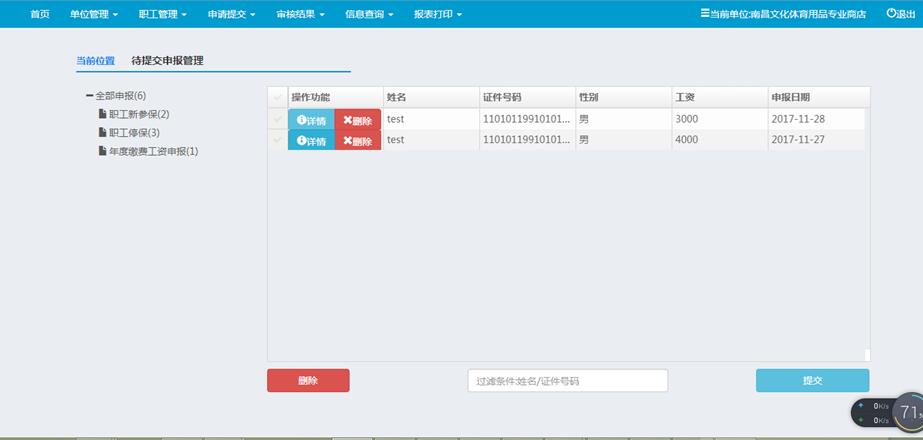
第六章 审核结果
6.1 审核结果查询
【业务背景】
查询各项申报业务的审核结果
【业务功能说明】
录入提交年月,可选择全部、未审核、审核通过、审核未通过等多种审核状态进行查询。
【界面图示】
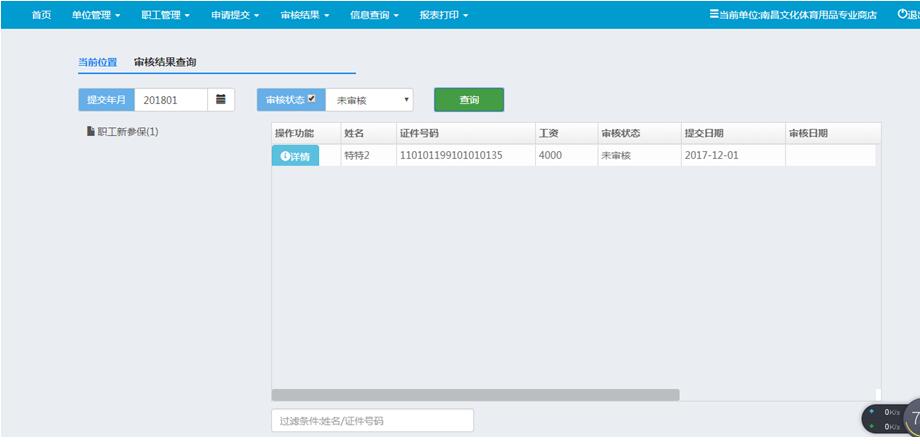
【操作描述】
1、 点击上方【查询】:根据录入条件,查询出审核结果。
2、 输入下方文本框:根据姓名、证件号码或经办人,过滤出对应的审核结果。
3、 点击【详情】按钮,查询申报详情
4、 当审核不通过时,可根据审核意见,重新申报。
第七章 信息查询
7.1 单位基本信息查询
【业务背景】
查询单位基本信息以及单位参保信息。
【界面图示】
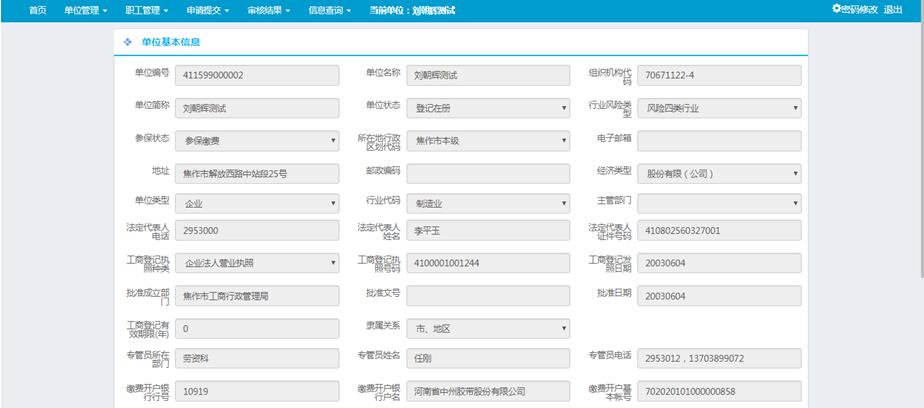
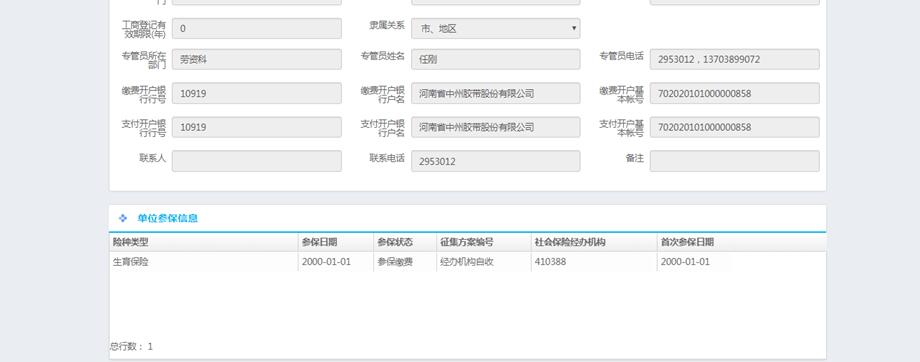
【操作描述】
单位用户:点击“信息查询”—》“单位基本信息查询”,进入页面后,获取当前登录单位基本信息和单位参保信息。
7.2 单位花名册查询
【业务背景】
查询单位花名册信息。
【界面图示】
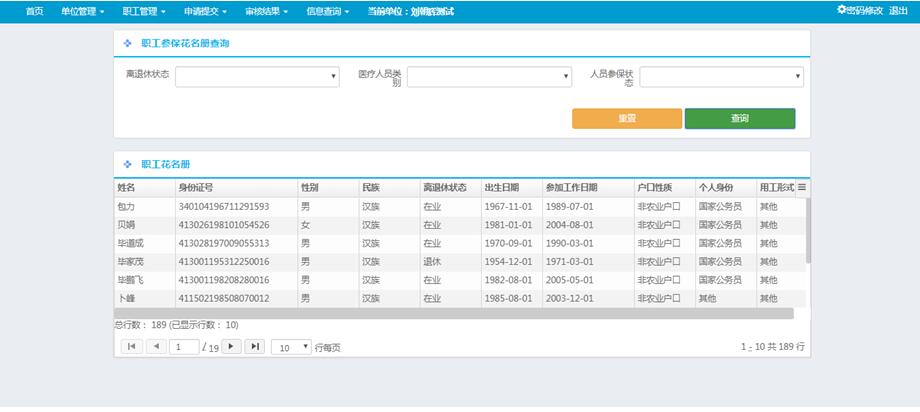
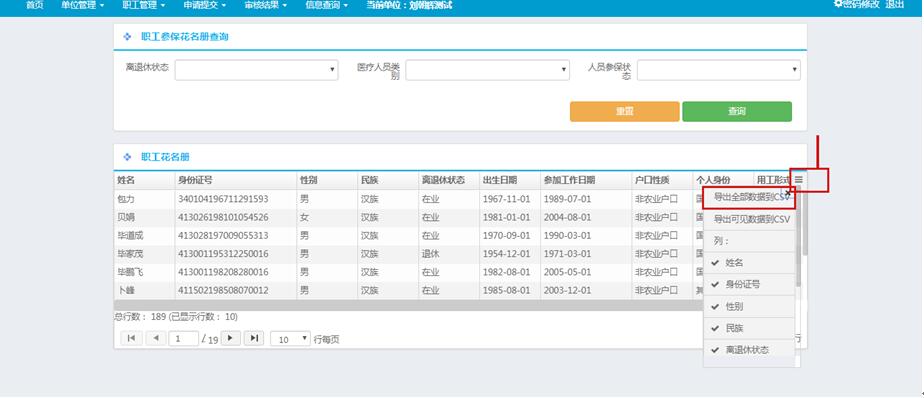
【操作描述】
单位用户:点击“信息查询”—》“单位花名册查询”,进入页面后,根据条件点击查询按钮后,即可获取本单位花名册信息;可通过点击列表右上角可导出查询结果信息。
